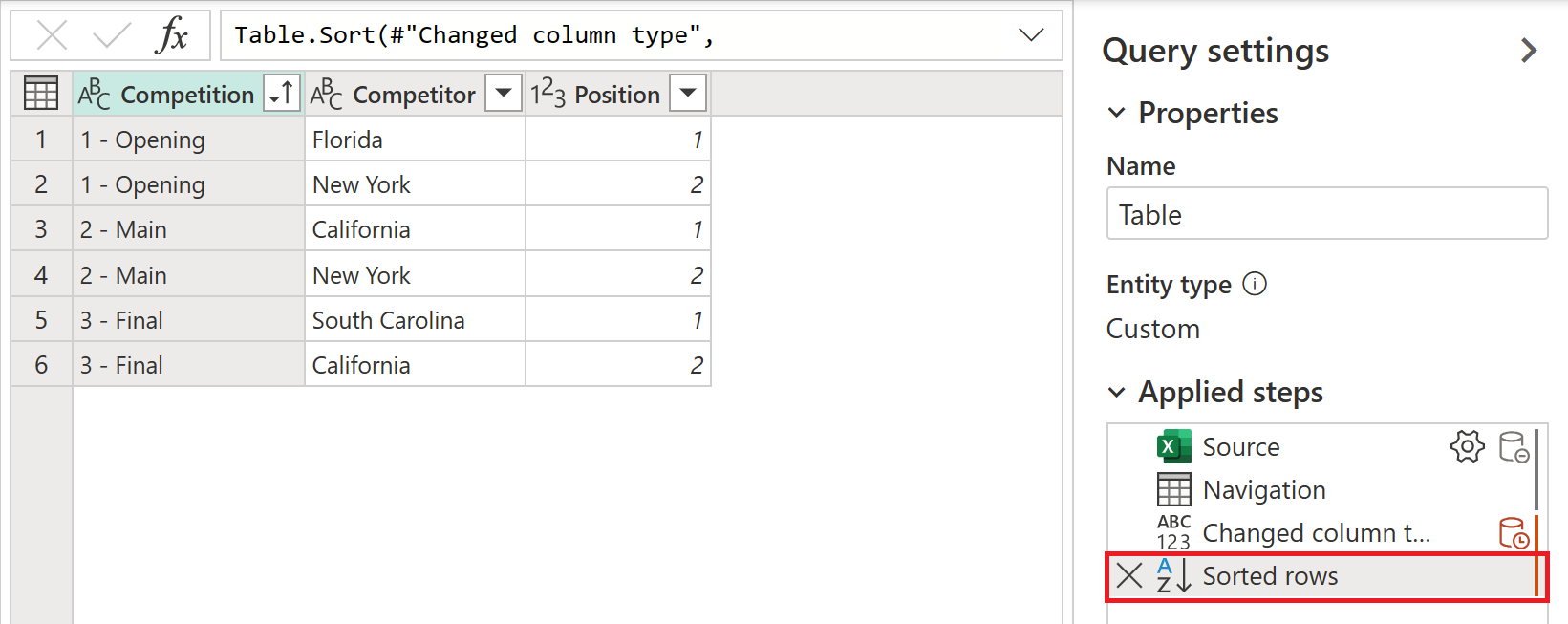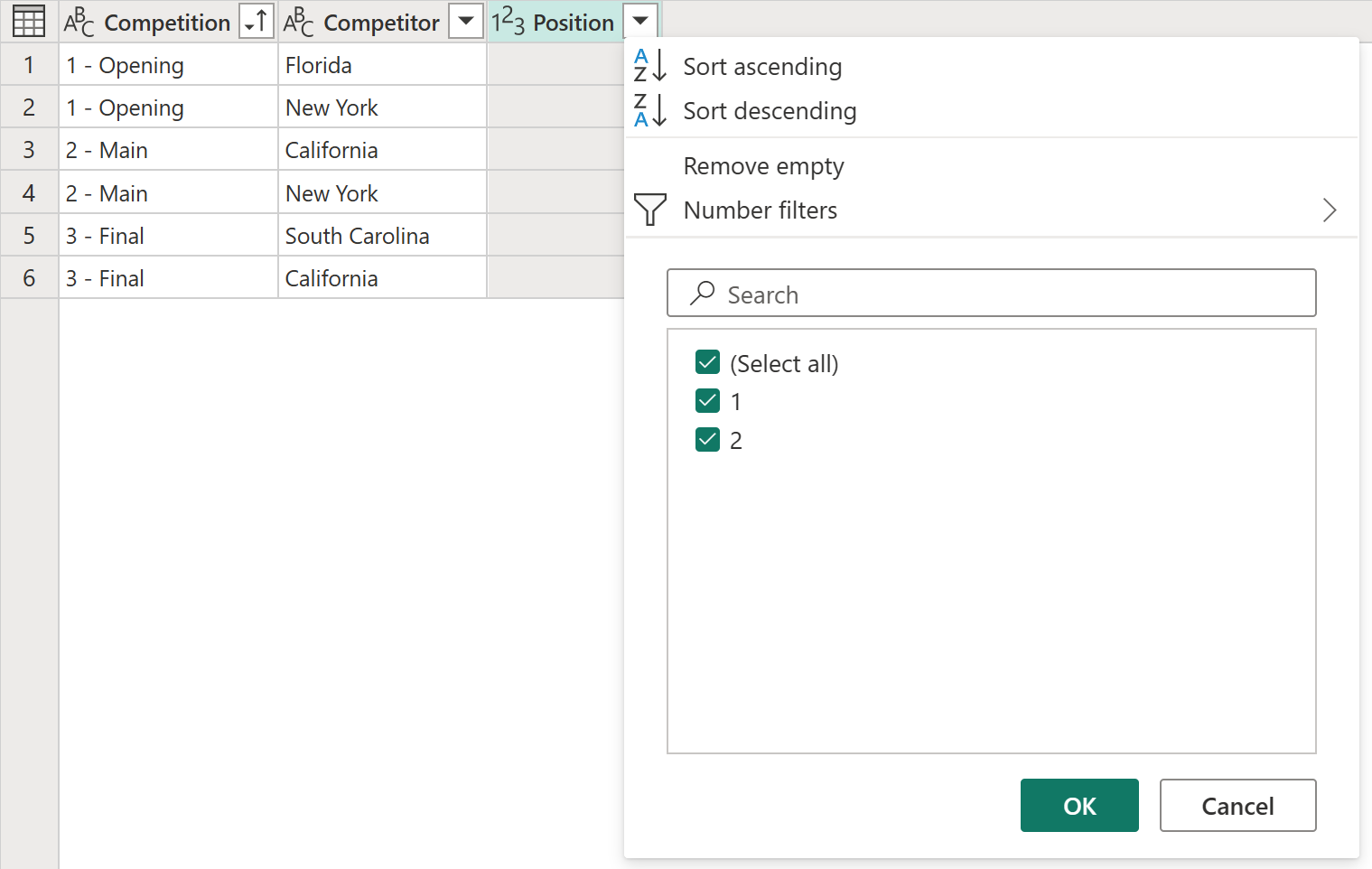파워 쿼리에서 테이블을 한 열 또는 여러 열로 정렬할 수 있습니다. 예를 들어 대회, 경쟁 업체 및 위치라는 열이 있는 다음 표를 사용합니다.
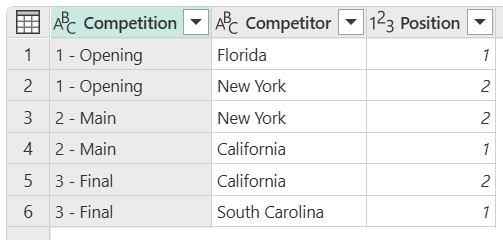
경쟁, 경쟁 및 위치 열이 있는 테이블입니다. 대회 열에는 1- 행 1과 6, 2에서 열기 - 3행과 5행의 주, 2행과 4행의 3-Final이 포함됩니다. Position 행에는 각 대회 값에 대해 1 또는 2 값이 포함됩니다.
이 예제에서는 이 테이블을 경쟁 및 위치 필드를 오름차순으로 정렬하는 것이 목표입니다.
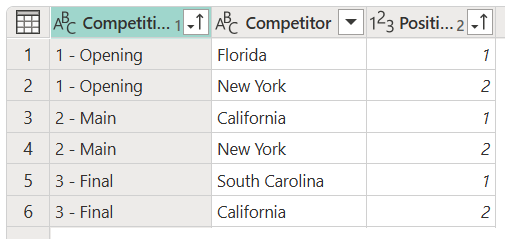
경쟁, 경쟁 및 위치 열이 있는 테이블입니다. 대회 열에는 1- 행 1과 2, 2에서 열기 - 3행과 4행의 주, 5행과 6행의 3-Final이 포함됩니다. 위치 행에는 위에서 아래로 1, 2, 1, 2, 1 및 2 값이 포함됩니다.
오름차순 정렬은 열의 사전순 행을 A에서 Z로 정렬한 다음, a에서 z로 정렬합니다. 내림차순 정렬은 열의 사전순 행을 z에서 a, Z에서 A로 정렬합니다. 예를 들어 정렬되지 않은 다음 열을 검사합니다.
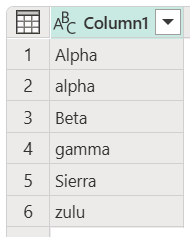
오름차순 정렬을 사용하여 정렬하면 다음과 같은 방식으로 사전순 열이 정렬됩니다.
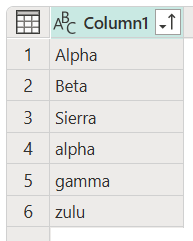
정렬 내림차순으로 정렬하면 다음과 같은 방식으로 사전순 열이 정렬됩니다.
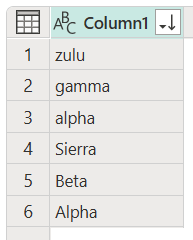
열을 사용하여 테이블을 정렬하려면
테이블을 정렬하려면 먼저 정렬할 열을 선택합니다. 열을 선택한 후 다음 두 위치 중 하나에서 정렬 작업을 선택할 수 있습니다.
홈 탭의 정렬 그룹에는 열을 오름차순 또는 내림차순으로 정렬하는 아이콘이 있습니다.
열 머리글 드롭다운 메뉴에서 열 이름 옆에 드롭다운 메뉴 표시
 기가 있습니다. 아이콘을 선택하면 열을 정렬하는 옵션이 표시됩니다.
기가 있습니다. 아이콘을 선택하면 열을 정렬하는 옵션이 표시됩니다.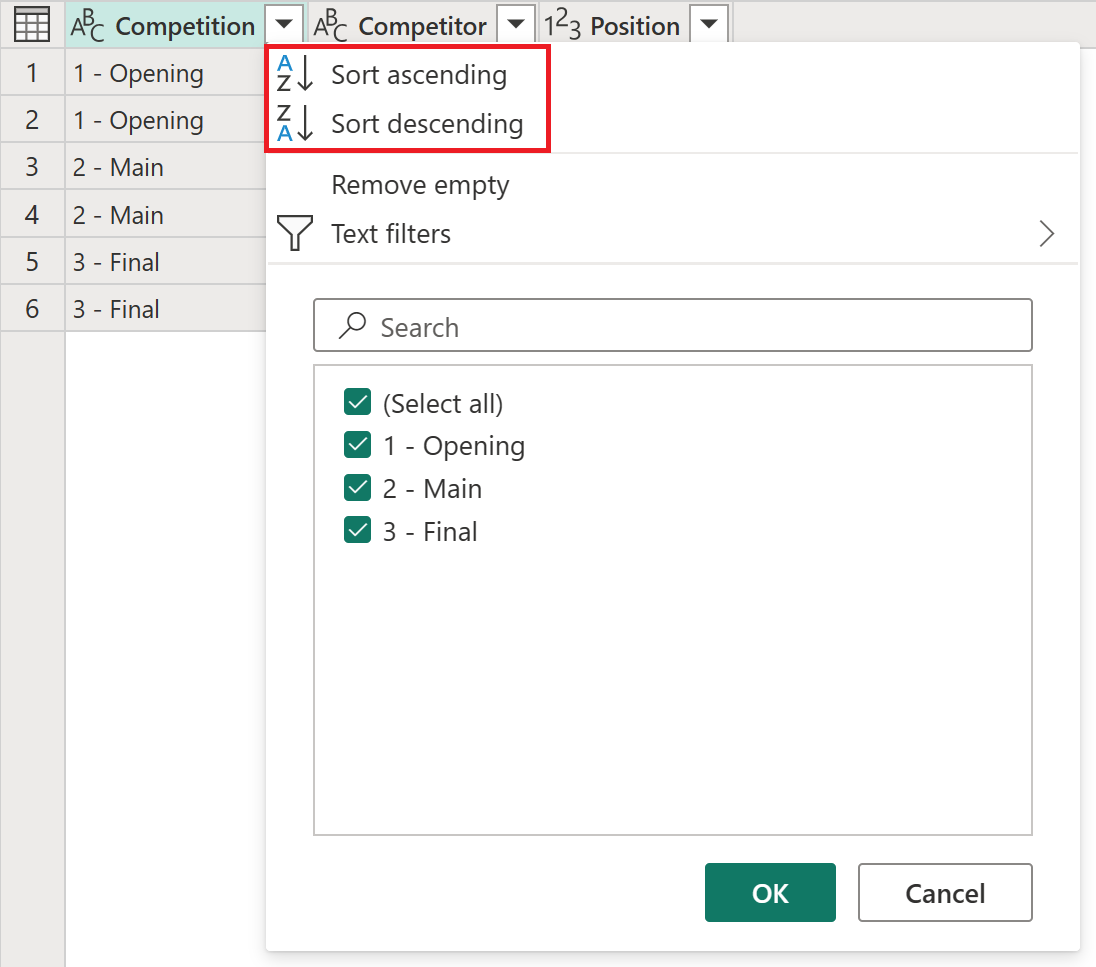
이 예제에서는 먼저 대회 열을 정렬해야 합니다. 홈 탭의 정렬 그룹에 있는 단추를 사용하여 작업을 수행합니다. 이 작업은 정렬된 행이라는 적용된 단계 섹션에 새 단계를 만듭니다.
위쪽을 가리키는 화살표로 표시되는 시각적 표시기가 경쟁사 드롭다운 메뉴 아이콘에 추가되어 열이 오름차순으로 정렬되고 있음을 표시합니다.
이제 위치 필드도 오름차순으로 정렬하지만 이번에는 위치 열 머리글 드롭다운 메뉴를 사용합니다.
이 작업은 새 정렬된 행 단계를 만들지 않지만 한 단계에서 두 정렬 작업을 모두 수행하도록 수정합니다. 여러 열을 정렬할 때 열이 정렬되는 순서는 열이 선택된 순서에 따라 달라집니다. 드롭다운 메뉴 표시기의 왼쪽에 숫자로 표시되는 시각적 표시기는 각 열이 정렬 순서대로 차지하는 위치를 보여 줍니다.
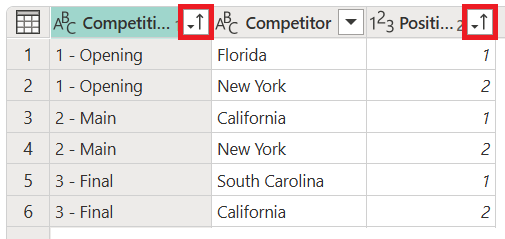
열에서 정렬 작업을 지우려면
다음 작업 중 하나를 수행합니다.
- 열 머리글 옆에 있는 아래쪽 화살표를 선택한 다음 정렬 지우기를 선택합니다.
- 쿼리 설정 창의 적용된 단계에서 정렬된 행 단계를 삭제합니다.